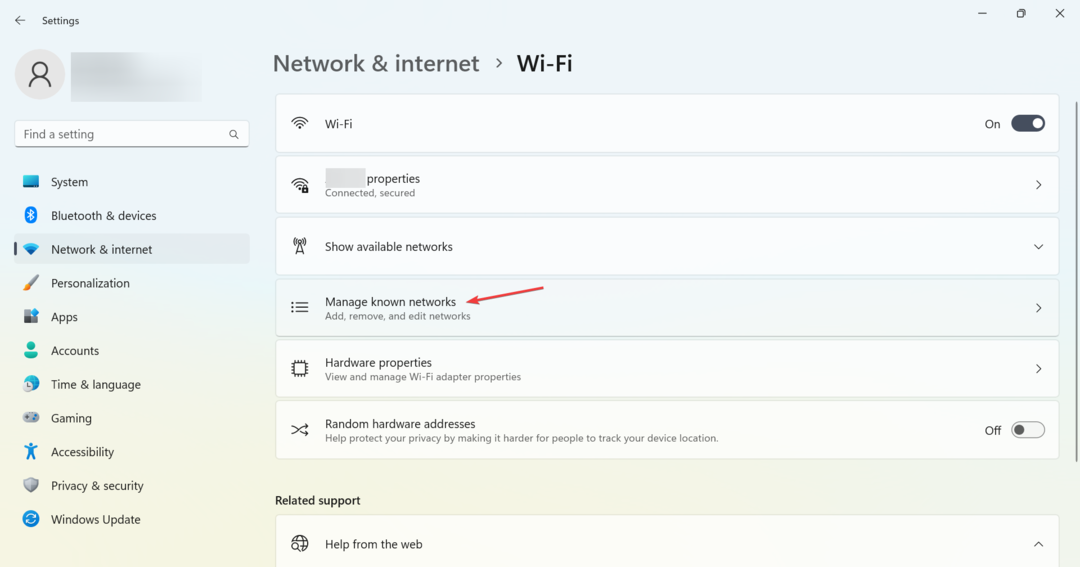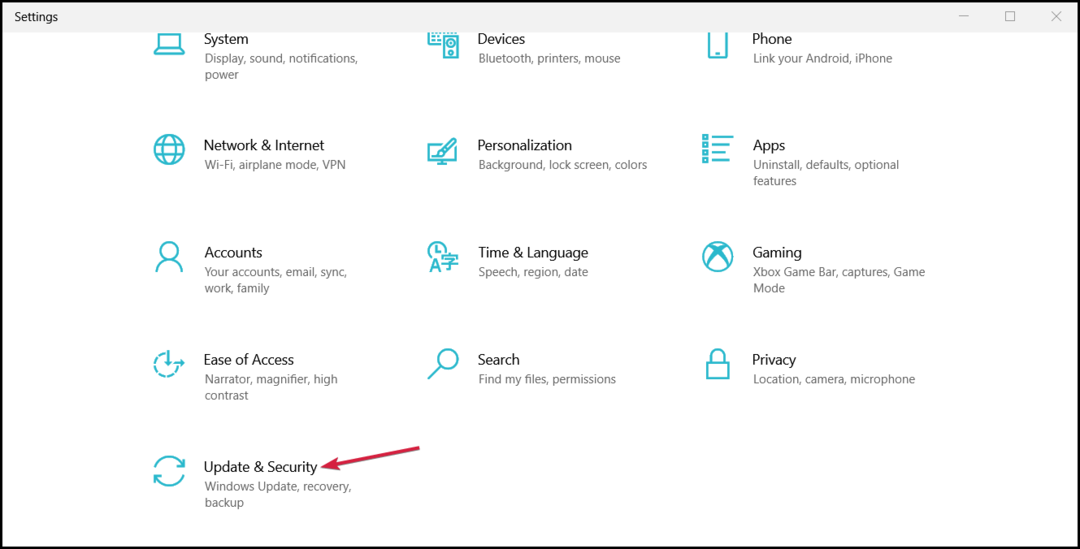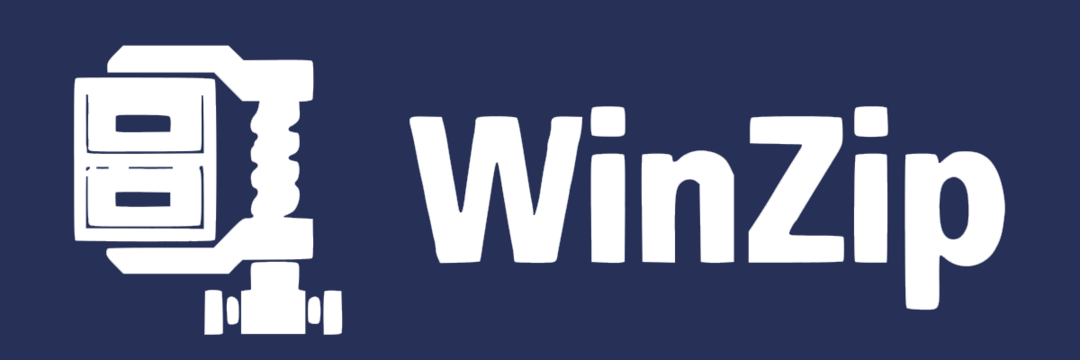Tento software udrží vaše ovladače v chodu, a tak vás ochrání před běžnými chybami počítače a selháním hardwaru. Zkontrolujte všechny své ovladače nyní ve 3 snadných krocích:
- Stáhněte si DriverFix (ověřený soubor ke stažení).
- Klepněte na Začni skenovat najít všechny problematické ovladače.
- Klepněte na Aktualizujte ovladače získat nové verze a zabránit poruchám systému.
- DriverFix byl stažen uživatelem 0 čtenáři tento měsíc.
Bylo by užitečné mít v záhlaví oken aplikací zahrnuty hodiny pro ty, kteří často musí dávat pozor na čas. Dobře, takže Windows již mají hodiny na systémové liště. Ne každý však drží hodiny hlavního panelu stále ve spodní části plochy. Pokud obvykle nemáte hlavní panel mimo Pracovní plocha Windows 10 s Automaticky skrýt hlavní panel přidejte nové hodiny do oken svých aplikací s Titlebar Date-Time.
Zobrazit aktuální čas v záhlaví aplikace
Přidejte datum a čas do záhlaví aplikace pomocí data a času nadpisu
Titlebar Date-Time je freewarový program, který přidává hodiny do horní části aktivního (vybraného) okna. Tento software obsahuje řadu možností přizpůsobení pro úpravu formátu data a času, písma, barvy pozadí a polohy záhlaví hodin pomocí. Tímto způsobem můžete zobrazit aktuální čas v záhlaví aplikace pomocí Titlebar Date-Time.
- Tento software můžete přidat do Windows kliknutím Stáhněte si TBDTSetup.exe na webové stránky programu.
- Otevřete průvodce nastavením TBDT a nainstalujte Titlebar Date-Time.
- Po instalaci aplikace Titlebar Date-Time otevřete okno softwaru zobrazené na snímku níže.

- Klikněte na ikonu Nastavení tlačítko pro otevření možností přizpůsobení softwaru, jak je uvedeno níže.

- Pokud Zobrazit datum a čas na titulku možnost již není ve výchozím nastavení vybrána, zaškrtněte políčko daného nastavení.
- Pokud potřebujete pouze hodiny bez data, vyberte Skrýt všední den, Skrýt měsíc (a datum) a Skrýt rok z prvních tří rozevíracích nabídek.
- Ve čtvrté rozevírací nabídce vyberte možnost 12 nebo 24 hodin.
- Pokud jste vybrali 12hodinový čas, vyberte dopoledne nebo odpoledne možnost z páté rozevírací nabídky.
- Klikněte na ikonu Barva textu rozevírací seznam pro přizpůsobení písma.
- Klikněte na ikonu Barva pozadí z rozevírací nabídky vyberte alternativní barvu pozadí hodin.
- Klepněte na OK ve spodní části okna Nastavení.
- Otevřeno aplikace Počasí zadáním „počasí“ do vyhledávacího pole Cortany. Vyberte pro otevření Počasí, které nyní bude obsahovat nové hodiny na jeho záhlaví jako na snímku přímo níže.

- Vraťte se do okna nastavení Titlebar Date-Time a vyberte Celý pracovní den, Celý měsíc a Čtyřmístný rok možnosti z rozevíracích nabídek.
- Hodiny aplikace Počasí budou po stisknutí tlačítka obsahovat datum OK v okně Nastavení.

- K hodinám můžete také přidat vlastní text stisknutím Pokročilý tlačítko a klepnutím na kartu Znaky.

- Do textového pole Před dnem v týdnu zadejte „datum a čas je“ a stiskněte OK knoflík. Hodiny aplikace Počasí pak budou obsahovat vlastní text, jak je uvedeno níže.

- Chcete-li upravit polohu záhlaví hodin, klikněte na níže zobrazenou kartu Zobrazení. Zadejte záporná nebo kladná čísla do textových polí Přesunout doleva / doprava a přesuňte hodiny doleva nebo doprava v oknech.

- zmáčkni OK tlačítka na obou oknech softwaru pro použití nového nastavení polohy hodin.
Zobrazte aktuální čas v záhlaví aplikace pomocí CapTime
Titlebar Date-Time má širokou škálu možností přizpůsobení pro hodiny v záhlaví. CapTime je však alternativní freewarový program, který také přidává čas a datum do softwarových oken. Do záhlaví můžete přidávat hodiny s různými časovými formáty a upravovat názvy oken pomocí CapTime. Tento software je široce kompatibilní s platformami Windows a můžete si jej stáhnout od Kobi.
Kdo potřebuje hodiny na hlavním panelu? Nyní můžete do oken aplikací přidat alternativní hodiny buď s titulkem Date-Time nebo CapTime. Můžete také přidat nové hodiny a kalendáře na plochu Windows 10 pomocí balíčků gadgetů uvedených v této příručce k softwaru.
SOUVISEJÍCÍ PŘÍBĚHY K ODHLÁŠENÍ:
- Jak zkontrolovat dostupnost systému v systému Windows 10, 8, 7
- Jak opravit hodiny systému Windows 10, pokud jsou špatné
- Jak povolit nové uživatelské rozhraní Hodiny zásobníku v systému Windows 10